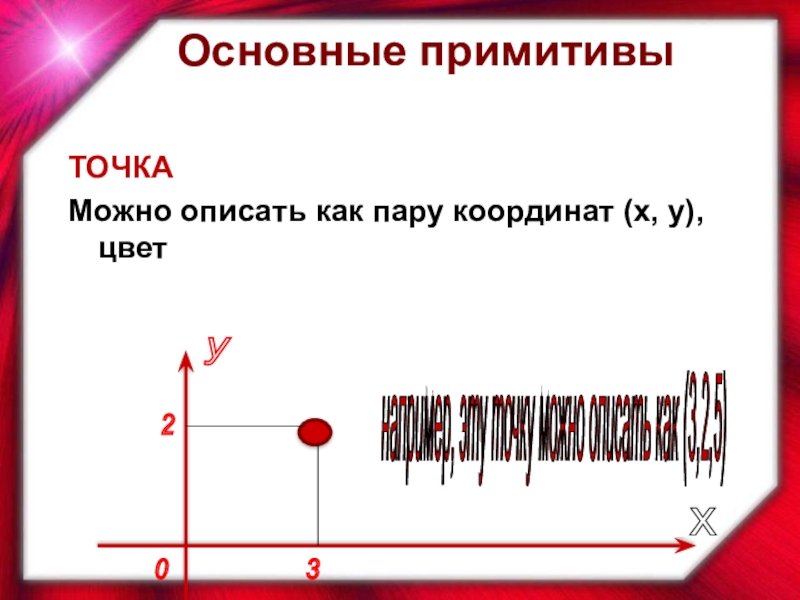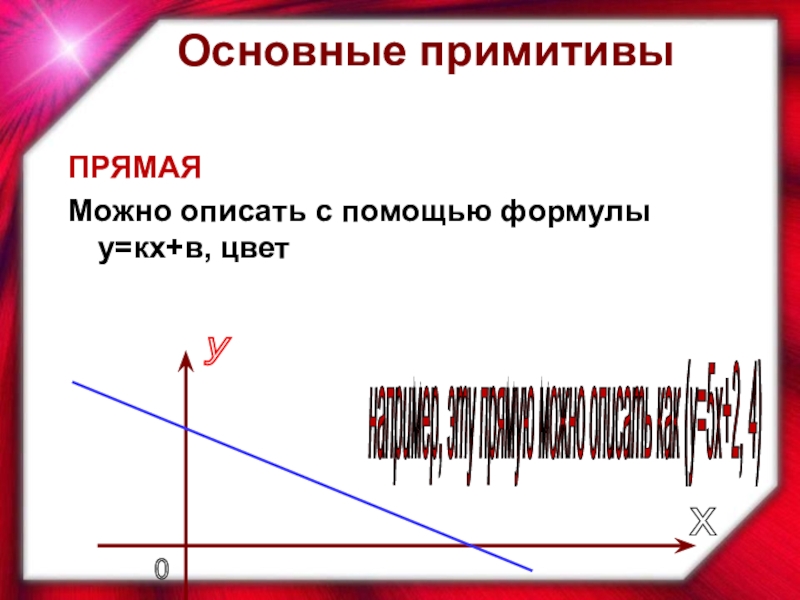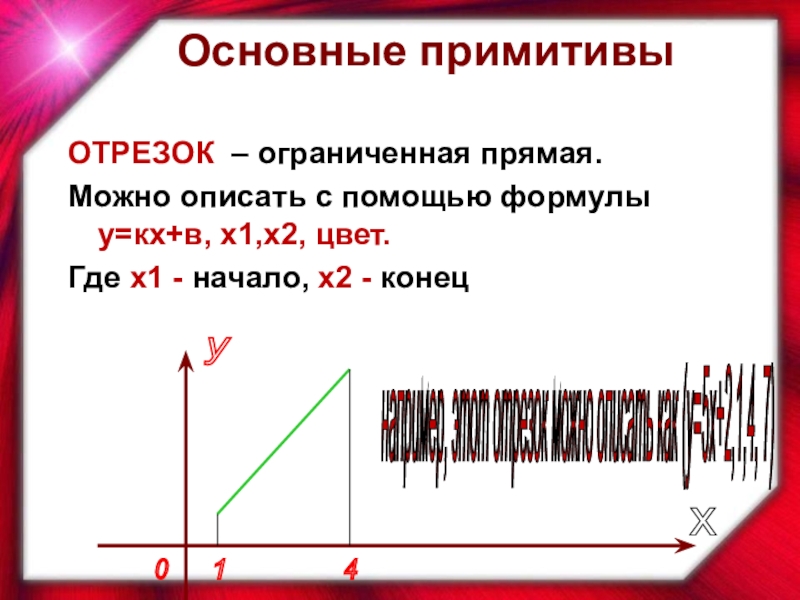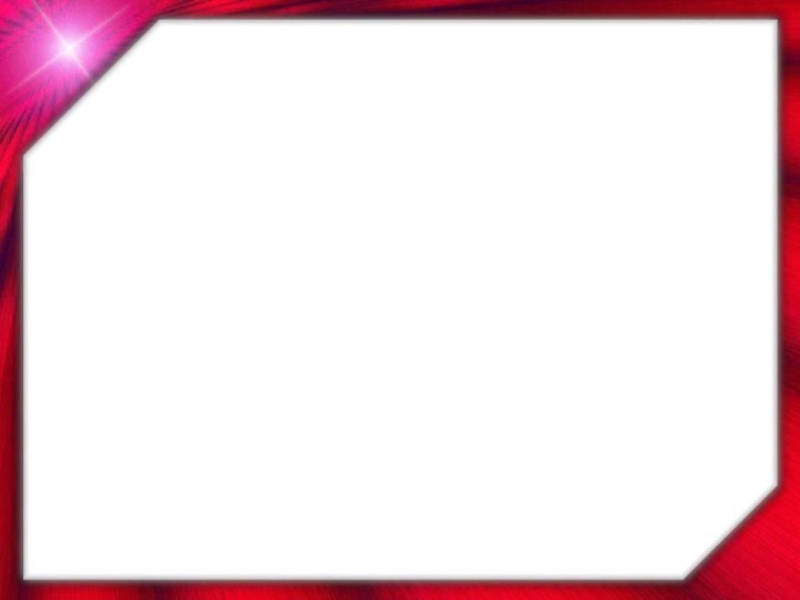- Главная
- Разное
- Образование
- Спорт
- Естествознание
- Природоведение
- Религиоведение
- Французский язык
- Черчение
- Английский язык
- Астрономия
- Алгебра
- Биология
- География
- Геометрия
- Детские презентации
- Информатика
- История
- Литература
- Математика
- Музыка
- МХК
- Немецкий язык
- ОБЖ
- Обществознание
- Окружающий мир
- Педагогика
- Русский язык
- Технология
- Физика
- Философия
- Химия
- Шаблоны, фоны, картинки для презентаций
- Экология
- Экономика
Презентация, доклад по информатике на тему Векторная графика
Содержание
- 1. Презентация по информатике на тему Векторная графика
- 2. РастровыеВекторныеФорматы графических объектов
- 3. Векторное изображение, состоящее из геометрических примитивов –
- 4. Не чувствителен к изменению размераМалый информационный объем
- 5. Не каждый объект может быть легко изображен
- 6. Основное понятие Это простой объект, который можно
- 7. Это некоторая формула, с помощью которой можно
- 8. ТОЧКАМожно описать как пару координат (х, у),
- 9. ПРЯМАЯМожно описать с помощью формулы у=кх+в, цветх
- 10. ОТРЕЗОК – ограниченная прямая.Можно описать с помощью
- 11. Можно построить из сочетаний точек, прямых и отрезковОстальные фигуры
- 12. CorelDRAWAdobe IllustratorВекторные графические редакторы
- 13. Мы уже знакомы с объектом, созданным по принципам векторной графикиЭто WordArt Microsoft Word
- 14. Имеет встроенный редактор по работе с векторной
- 15. Для того, чтобы сделать панель доступной для
- 16. Возможности: Создание двухмерных изображений (фигуры, графики и
- 17. Следует помнить, что графические возможности MS Word
- 18. Спасибо за внимание!
Слайд 1ВЕКТОРНАЯ ГРАФИКА
Графические возможности
MS Word
Подготовила учитель информатики Недосейкина Вера Александровна
Слайд 3Векторное изображение, состоящее из геометрических примитивов – объектов (линия, точка, окружность,
Векторная графика
Слайд 4Не чувствителен к изменению размера
Малый информационный объем при сколько угодно большом
Возможность редактирования каждого элемента изображения в отдельности.
Достоинство векторной графики
Слайд 5Не каждый объект может быть легко изображен в векторном виде
Перевод векторной
Недостатки векторной графики
Слайд 6Основное понятие
Это простой объект, который можно описать математически.
На основе
графический примитив
Слайд 7 Это некоторая формула, с помощью которой можно представить объект в некоторой
х
у
0
Математическое описание
Слайд 8ТОЧКА
Можно описать как пару координат (х, у), цвет
х
у
0
3
2
например, эту точку можно описать как (3,2,5)
Основные примитивы
Слайд 9ПРЯМАЯ
Можно описать с помощью формулы у=кх+в, цвет
х
у
0
например, эту
Основные примитивы
Слайд 10ОТРЕЗОК – ограниченная прямая.
Можно описать с помощью формулы у=кх+в, х1,х2, цвет.
Где
х
у
0
например, этот отрезок можно описать как (у=5х+2,1,4, 7)
1
4
Основные примитивы
Слайд 13Мы уже знакомы с объектом, созданным по принципам векторной графики
Это
WordArt
Microsoft Word
Слайд 14Имеет встроенный редактор по работе с векторной графикой.
К его функциям можно
Microsoft Word
Слайд 15 Для того, чтобы сделать панель доступной для работы, необходимо выполнить команду:
Вид
или нажать на кнопку
Панель рисования
Слайд 16Возможности:
Создание двухмерных изображений (фигуры, графики и пр.)
Создание объемных (трехмерных)
Добавление к объектам различных эффектов (тени, особых цветов и способов заливки)
Слайд 17 Следует помнить, что графические возможности MS Word обусловлены созданием иллюстраций для
НО!!!